Sivuston näkyvyys Power Pagesissa
Power Pages -sivuston näkyvyysasetusten avulla voit ohjata sitä, keillä on mahdollisuus käyttää sivustoasi. Voit määrittää sivuston yksityiseksi, jos haluat rajoittaa organisaation tiettyjen käyttäjien käyttöoikeuksia. Jos päätät tehdä sivustosta julkisen, kuka tahansa, jolla on linkki, voi käyttää sitä.
Tärkeää
- Kaikki Power Pagesissa luodut sivustot ovat oletusarvoisesti yksityisiä.
- Sivuston näkyvyys on käytössä vain sivustoille, jotka on luotu versiolla 9.4.9.x tai uudemmalla.
- Ole varovainen, kun muokkaat julkista sivustoa. Muutokset näkyvät ulkoisille käyttäjille heti.
- Kehittäjäympäristöissä olevia sivustoja ei voi määrittää julkisiksi.
Yksityisen sivuston ja julkisen sivuston välinen ero
Vain sivuston tekijät ja organisaation käyttäjät, joille tekijä on myöntänyt käyttöoikeudet, voivat tarkastella yksityisiä sivustoja. Sivuston vierailijoiden on tehtävä todennus organisaation Microsoft Entra ID -tunnistetietojen palveluntarjoajan avulla voidakseen tarkastella sivuston sisältöä.
Vihje
Määritä näkyvyys yksityiseksi, niin voit rajoittaa kehitysvaiheessa olevan sivuston käyttöä.
Kaikki internetkäyttäjät voivat tarkastella julkisia sivustoja anonyymisti tai tehtyään todennuksen tunnistetietojen palveluntarjoajan avulla. Julkiset sivustot ovat tuotantosivustoja, jotka ovat täysin asiakkaiden käytettävissä. Ilmoitus muistuttaa, kun muokkaat julkista sivustoa suunnittelustudiossa, portaalinhallintasovelluksessa, Visual Studio Code -editorissa ja Microsoft Power Platform CLI:ssä.
Sivuston näkyvyyden muuttaminen
Kun sivusto on käyttövalmis, voit määrittää sivuston näkyvyyden julkiseksi. Voit muuttaa sivuston näkyvyyden takaisin yksityiseksi milloin tahansa, jos haluat, että vain sivuston tekijät ja valitut käyttäjät voivat käyttää sitä.
Kun muutat sivuston näkyvyyttä, sivusto käynnistyy uudelleen. Viimeisimmän muutoksen näkyminen voi kestää muutaman minuutin.
- Kirjaudu sisään Power Pagesiin ja muokkaa sivustoa.
- Valitse vasemmanpuoleisessa sivupaneelissa Suojaus.
- Valitse Hallinta-osassa Sivuston näkyvyys.
- Valitse Tämä sivusto on kortti -kohdassa Julkinen tai Yksityinen.
Myönnä käyttöoikeus yksityiselle sivustolle
Kun sivusto on yksityinen, voit myöntää organisaation muille käyttäjille käyttöoikeudet sivuston näkyvyyssivulla. Voit myöntää käyttöoikeudet korkeintaan 50 käyttäjälle organisaatiossa. Käyttöoikeuksia ei tarvitse myöntää käyttäjille, joilla on järjestelmänvalvojan rooli sivuston ympäristössä. Näillä käyttäjällä on oletusarvoisesti oikeudet tarkastella sivustoa.
- Kirjaudu sisään Power Pagesiin ja muokkaa sivustoa.
- Valitse vasemmanpuoleisessa sivupaneelissa Suojaus.
- Valitse Hallinta-osassa Sivuston näkyvyys.
- Kirjoita Myönnä sivuston käyttöoikeus kortti -kohtaan niiden käyttäjien nimet tai sähköpostiosoitteet, joille haluat myöntää käyttöoikeuden.
- Valitse Jaa.
Muistiinpano
Käyttäjiä, joilla on yksityisen sivuston käyttöoikeus, ei todenneta automaattisesti sivustossa. Lue, miten voit antaa käyttöoikeuden ulkoisille yleisöille.
Sivuston näkyvyyden muuttamiseen tarvittavat oikeudet
Käyttöoikeusroolin ja vuokraajan suojauksen asetukset määrittelevät, voiko sivuston näkyvyyttä muuttaa.
Palvelun järjestelmänvalvojat , joilla on jokin seuraavista Microsoft Entra rooleista, voivat muuttaa sivuston näkyvyyttä:
Kun vuokraajatason asetus enableSystemAdminsToChangeSiteVisibility on määritetty arvoon true, jäsenet, joilla on Palvelun järjestelmänvalvoja -käyttöoikeusrooli, voivat myös muuttaa sivuston näkyvyyttä.
Jos vuokraajatason asetus enableSystemAdminsToChangeSiteVisibility on määritetty arvoon false, jäsenien, joilla on Palvelun järjestelmänvalvoja -käyttöoikeusrooli, on oltava jäseniä eksklusiivisisessa Microsoft Entra -käyttöoikeusryhmässä, joka sisältää sivuston näkyvyyden hallinnoinnin oikeudet.
Vuokraajatason asetuksen muuttaminen
PowerShell-komentosarjaa voidaan käyttää, kun halutaan muuttaa vuokraajatason asetusta enableSystemAdminsToChangeSiteVisibility.
Jos haluat noutaa vuokraajatason asetuksen nykyisen arvon, käytä Get-TenantSettings -komentoa. Esimerkki:
$myTenantSettings = Get-TenantSettings
$ myTenantSettings.powerPlatform.powerPages
Muistiinpano
Get-TenantSettings-komento ei luetteloi vuokraaja-asetuksia, joiden arvo on tyhjä. Vuokraajatason asetuksen enableSystemAdminsToChangeSiteVisibility oletusarvo on tyhjä, joten se ei tule näkyviin, kun suoritat skriptin ensimmäisen kerran. Kun olet määrittänyt arvoksi true tai false, asetus tulee näkyviin luetteloon. Kun vuokraajan asetuksen arvo on tyhjäarvo, järjestelmänvalvojat voivat muuttaa sivuston näkyvyyttä.
Kun haluat määrittää enableSystemAdminsToChangeSiteVisibility-arvon, käytä Set-TenantSettings-komentoa. Seuraava esimerkki määrittää arvoksi false:
$requestBody = @{
powerPlatform = @{
powerPages = @{
enableSystemAdminsToChangeSiteVisibility = $false
}
}
}
Set-TenantSettings -RequestBody $requestBody
Delegoi sivuston näkyvyyden ohjausobjekti
Jos haluat, että kaikki järjestelmänvalvojat eivät voi muuttaa sivuston näkyvyyttä, määritä enableSystemAdminsToChangeSiteVisibility arvoon false. Delegoi sitten sivuston näkyvyyden hallinta valitulle käyttäjäryhmälle.
Lisää järjestelmänvalvojat Microsoft Entra ID -käyttöoikeusryhmään ja myönnä ryhmälle sivuston näkyvyyden oikeudet.
Valitse Power Platform -hallintakeskuksessa Power Pages sivustot.
Valitse ensin sivusto ja sitten Hallinta.
Valitse Suojaus-osassa Sivuston näkyvyyden oikeuksien hallinta.
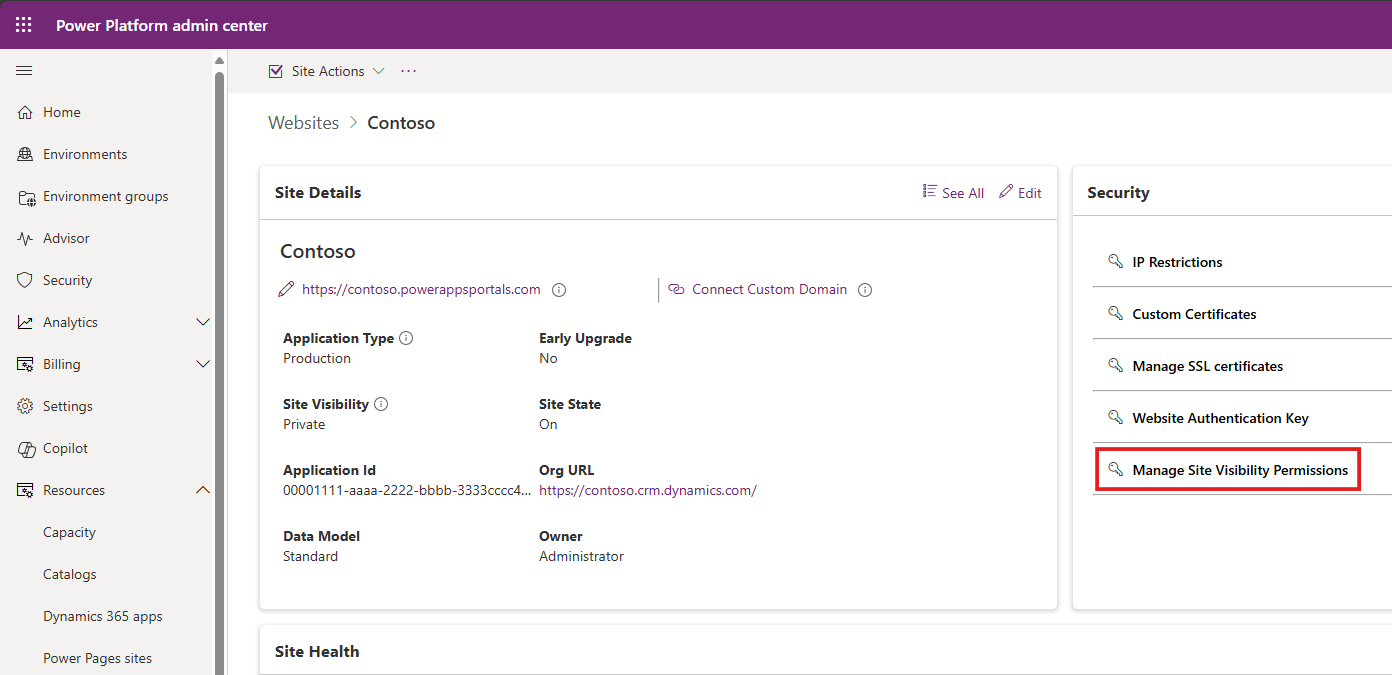
Lisää käyttöoikeusryhmä, joka sisältää ne järjestelmänvalvojat, joille haluat delegoida sivuston näkyvyyden hallinnan.
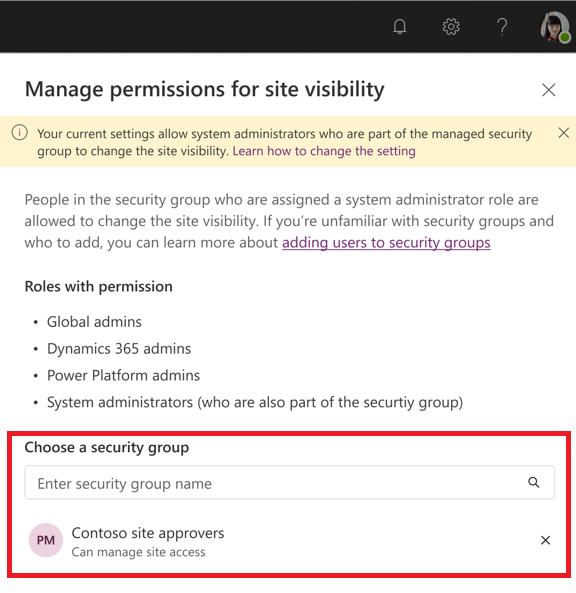
Kun olet lisännyt käyttöoikeusryhmän, kaikki ryhmän järjestelmänvalvojat voivat hallita sivuston näkyvyyttä. Järjestelmänvalvojat, jotka eivät ole kyseisen ryhmän jäseniä, näkevät sivuston näkyvyysosion käytöstä poistettuna.
Tunnetut ongelmat
Microsoft Entra -todennus otetaan oletusarvoisesti pois käytöstä, kun sivustoa valmistellaan. Yksityinen Power Pages -sivusto ei toimi, jos otat Microsoft Entra -todennuksen pois käytöstä. Muuta sivuston näkyvyys julkiseksi ennen kuin otat Microsoft Entra -todennuksen pois käytöstä.